Sadržaj
Dok radimo s velikom bazom podataka, ponekad ćemo morati povezati druge radne knjige s bazom podataka kako bismo dobili podatke. Ali u mnogim situacijama veza može biti prekinuta ili se lokacija radne knjige može zamijeniti. Srećom, da bismo se suočili s ovakvim problemima, možemo uređivati veze kako bismo obavili svoj posao. U svrhu demonstracije koristio sam Microsoft Office 365, a vi možete koristiti druge verzije prema svojim željama. U ovom ću vam članku pokazati 3 jednostavne i prikladne metode za uređivanje veza u programu Excel . Stoga pročitajte članak kako biste saznali više i uštedjeli vrijeme.
Preuzmite radnu bilježnicu za vježbu
Možete preuzeti radnu bilježnicu korištenu za demonstraciju s donje veze za preuzimanje.
3 načina za uređivanje veza u programu Excel.xlsx
3 prikladne metode za uređivanje veza u programu Excel
Obično, kada kopirate podatke iz radne knjige i zalijepite je u drugu radnu knjigu putem poveznice, tada se izvorna radna knjiga povezuje s glavnom radnom knjigom. Ovdje ćemo raspravljati o tri različita pristupa uređivanju veze. U svrhu demonstracije, upotrijebio sam sljedeći uzorak skupa podataka. Evo, uzeo sam Sales by Chris za posljednjih pet godina.

1. Ažuriraj vrijednosti za uređivanje veza u Excelu
Razmotrimo situaciju u kojoj smo već stvorili vezu između dviju radnih knjiga, ali je izvorna radna knjiga izgubljena sa svoje trenutne lokacije. UOsim toga, postoji određeno ažuriranje vrijednosti izvorne radne knjige na njezinoj novoj lokaciji. Međutim, moramo promijeniti izvornu vezu uređivanjem veze u glavnoj radnoj knjizi. Stoga prođite kroz sljedeće korake.
Koraci:
- Prvo kopirajte dio koji želite.

Napomena:
Ovdje morate otići u drugu radnu knjigu u kojoj imate skup podataka. Na primjer, imamo ovaj Skup podataka list u Radnoj knjizi 1 . Zatim povezujemo ovaj list “ Skup podataka ” sa željenim listom u “ Uređivanje veza u programu Excel ” radnoj knjizi .
- Zatim idite na novu radnu knjigu i umjesto uobičajenog lijepljenja učinite Zalijepi vezu da biste stvorili vezu između ove dvije radne knjige.

- Sljedeće, veza će biti kreirana.

- Sada, recimo da je došlo novo ažuriranje, i trebate ažurirati vrijednosti u izvornu radnu knjigu.

- Nadalje, morate osigurati da se glavna radna knjiga također automatski ažurira. Da biste to učinili, idite na Podaci u Grupi povezivanja i kliknite na Uredi veze .

- Nakon toga se pojavljuje novi prozor s drugačijim kriterijima za uređivanje. Ovdje kliknite na Ažuriraj vrijednosti da ažurirate svoju glavnu radnu knjigu.
- Sada kliknite na Zatvori da nastavite.
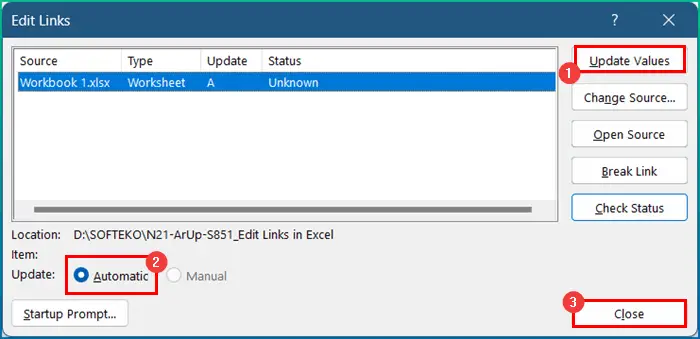
- Napokon će se veze automatski uređivati i ažurirati.

PročitajteViše: [Popravak:] Veze za uređivanje u Excelu ne rade
Slična čitanja
- Kako ukloniti Vanjske veze u programu Excel
- Pronađite neispravne veze u programu Excel (4 brze metode)
- Kako omogućiti uređivanje u programu Excel (5 jednostavnih načina)
- Pronađite vanjske veze u Excelu (6 brzih metoda)
- Kako urediti ćeliju jednim klikom u Excelu (3 jednostavne metode)
2. Uredite veze promjenom izvora veza
Nadalje, možete napraviti sličan zadatak promjenom izvora veza. U ovom dijelu imamo podatke u određenoj radnoj knjizi, a vi imate poveznicu na tu radnu knjigu. Sada ćemo urediti veze mijenjajući izvore veza. Međutim, slijedite dolje navedene korake.
Koraci:
- Na početku idite na karticu Podaci i kliknite na Uredi veze .

- Kada se pojavi novi prozor, kliknite na Promijeni izvor .

- Sada idite na novu lokaciju gdje se nalazi izvorna radna knjiga.
- Nakon toga odaberite datoteku i pritisnite OK .
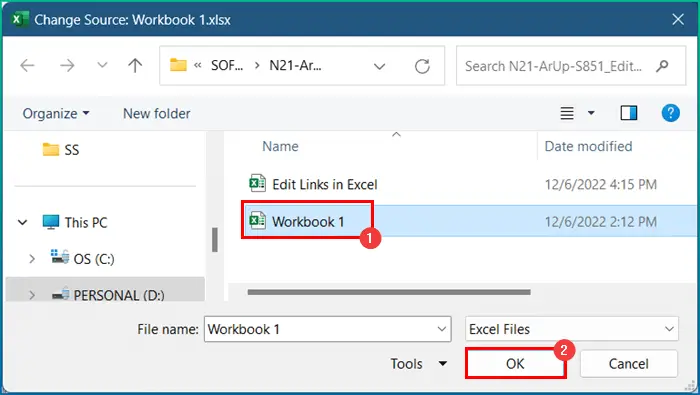
- Sada kliknite na Zatvori .

- Na kraju će se skup podataka ažurirati u skladu s izvornom radnom knjigom.

3. Prekini veze kroz značajku Uređivanje veza u Excelu
Posljednje, ali ne i najmanje važno, možete upotrijebiti opciju prekidanja veza iz značajke uređivanja veza u programu Excel. Međutim, postupak je vrlo jednostavan ilako. Stoga pročitajte donji dio vodiča kako biste ispravno dovršili operaciju.
Koraci:
- Prvo idite na Podaci tab i kliknite na Uredi veze da biste otvorili prozor za uređivanje veze.

- Drugo, odaberite izvor na kojem želite primijeniti Prekini vezu .
- Treće, kliknite na opciju Prekini vezu .

- Četvrto, pojavit će se prozor upozorenja koji će vam reći da se ova radnja ne može poništiti nakon što prekinete vezu. Sada kliknite na Prekini veze kako biste nastavili.

- Nakon toga, veza će prekinuti i bit će nema informacija o poveznici u prozoru.
- Sada pritisnite Zatvori .

- Konačno, ne vrijednosti će se ažurirati ako promijenite bilo koji podatak u izvornoj radnoj knjizi.

Pročitajte više: 7 rješenja za zasivljene veze za uređivanje ili Promijenite opciju izvora u programu Excel
Stvari koje treba zapamtiti
➤ Prvo, veza za uređivanje aktivirat će se samo kada stvorite vezu između jedne radne knjige i druge radne knjige.
➤ Međutim, ako prekinete veze, to se ne može poništiti. Stoga je mudro prvo sačuvati sigurnosnu kopiju svoje radne knjige.
Zaključak
Ovo su svi koraci koje možete slijediti za uređivanje veza u Excelu. Sve u svemu, što se tiče rada s vremenom, ovo nam je potrebno za razne svrhe. Pokazao sam više metodas njihovim odgovarajućim primjerima, ali može biti mnogo drugih ponavljanja ovisno o brojnim situacijama. Nadamo se da sada možete jednostavno napraviti potrebne prilagodbe. Iskreno se nadam da ste nešto naučili i da ste uživali u ovom vodiču. Javite nam u odjeljku za komentare u nastavku ako imate bilo kakvih pitanja ili preporuka.
Za više informacija poput ovih posjetite Exceldemy.com .

